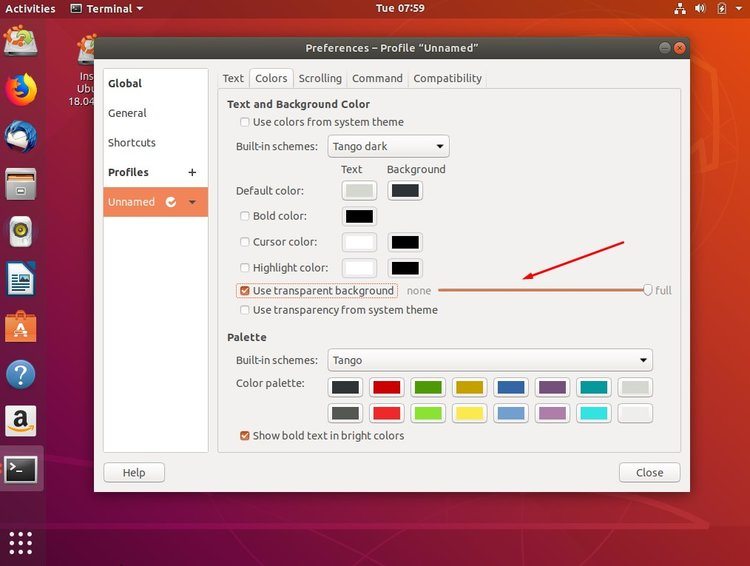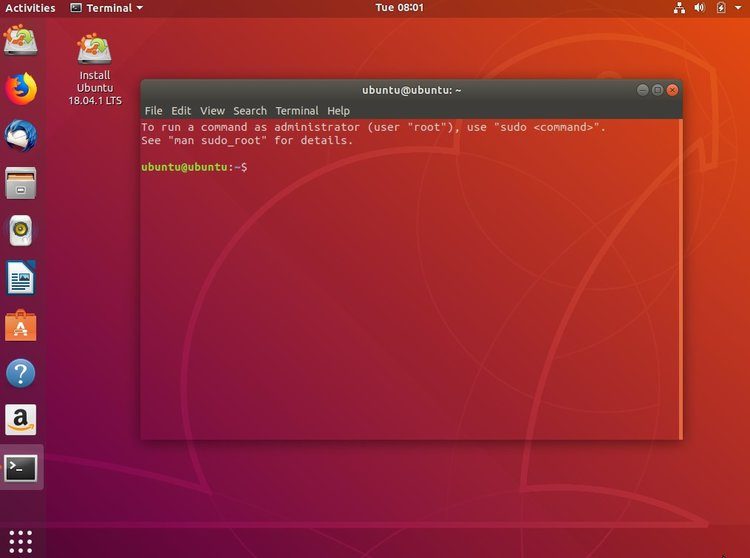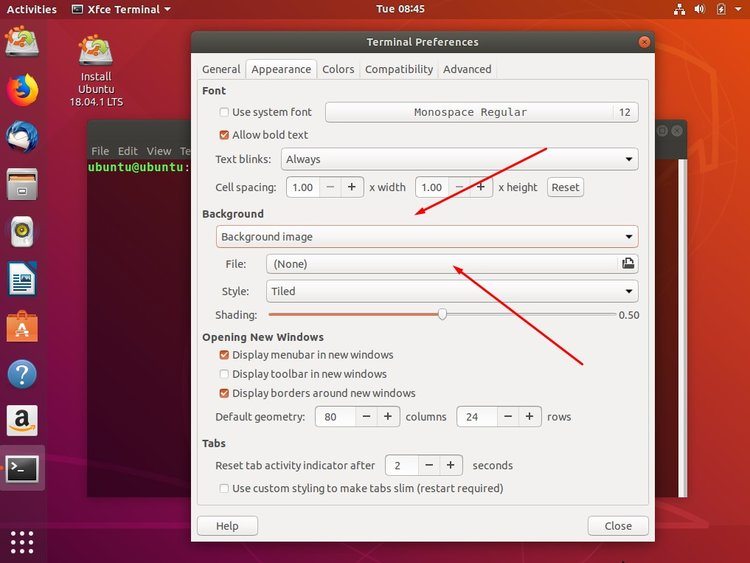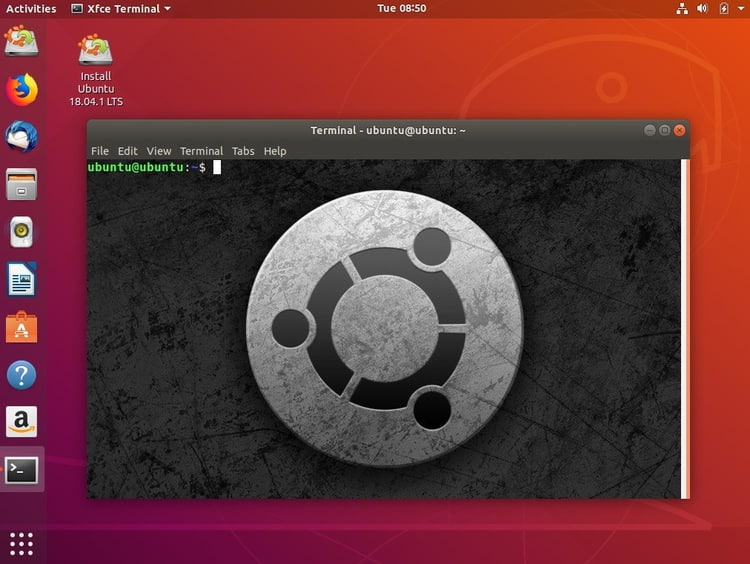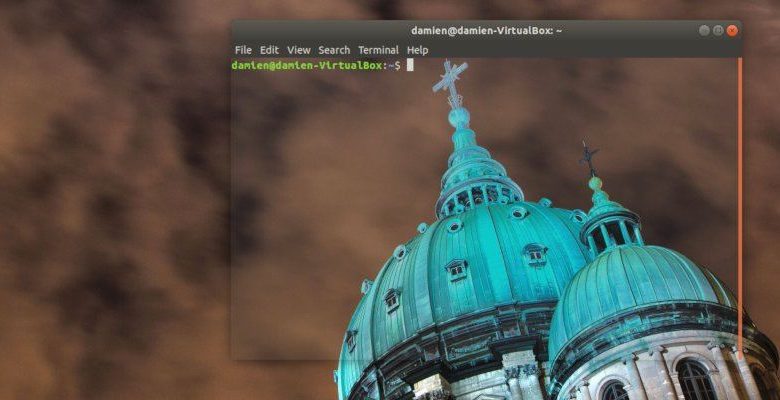
Le Terminal est une application utile pour tous ceux qui veulent se salir les mains avec le fonctionnement interne de Linux, sans oublier qu’il est également nécessaire pour certaines tâches. Cependant, la fenêtre Terminal est souvent présentée comme une expérience « sans fioritures » : un noir uni avec du texte gris ou blanc qui est considéré comme ennuyeux. Même si vous émulez la « Matrice » et sélectionnez du texte vert sur fond noir, ce serait tellement plus personnel avec un fond d’écran personnalisé.
Contenu
Changements récents
Malheureusement, il semble que depuis les dernières versions d’Ubuntu (18.04 LTS), qui utilise Gnome comme noyau, la possibilité d’utiliser une image d’arrière-plan dans le terminal a été supprimée. Malgré cela, il y a encore des choses que les utilisateurs peuvent faire pour changer le terminal.
Transparence
Heureusement, dans les paramètres du terminal, les utilisateurs peuvent personnaliser la couleur et la transparence de la fenêtre à leur guise.
Ouvrez le terminal à partir du menu Applications ou appuyez sur Ctrl + Alt + T. À partir de là, cliquez sur la petite option de menu qui se trouve en haut et cliquez sur Préférences.
Une fois que vous avez cliqué, la fenêtre Préférences s’affiche. Naviguez jusqu’à la section Profils où résidera l’option par défaut de Sans nom. Cliquez dessus et vous verrez une fenêtre contenant des onglets plus petits – Texte, Couleurs, Défilement, etc. Sélectionnez l’option Couleurs et décochez la case « Utiliser les couleurs du thème système » pour activer les autres options ci-dessous.
Cochez la petite case et utilisez le curseur pour définir votre préférence pour la transparence. La sélection de « complet » donnera une transparence maximale, comme indiqué ci-dessous.
Papier peint personnalisé
Si vous voulez vraiment un terminal personnalisé transparent au sein de votre système Linux, vous pouvez utiliser une alternative. Je recommanderais d’installer le terminal de Xubuntu qui a un peu plus de flexibilité.
Dans le terminal, tapez ce qui suit :
Une fois que vous avez tapé « Y » pour l’autoriser, il s’installera et se trouvera dans le menu Applications. Lorsqu’il s’ouvre, accédez à nouveau aux Préférences en cliquant sur Modifier, et les options vous seront présentées.
Cette fenêtre est légèrement différente mais contient toujours tous les éléments nécessaires pour créer un nouveau look pour votre fenêtre Terminal. Accédez à l’onglet Apparence comme auparavant, là où vous avez défini la transparence, et vous verrez une nouvelle option « Arrière-plan ». Sur cette liste déroulante, il y a l’option pour une couleur unie, une transparence et l’élément que nous voulons – Image d’arrière-plan. La sélection de ceci donne l’option suivante.
Cliquez dans la barre de fichiers en surbrillance et votre gestionnaire de fichiers s’ouvrira, vous permettant de sélectionner l’image que vous souhaitez utiliser, ainsi que si elle est en mosaïque ou en plein écran.
Une fois que vous avez sélectionné votre image et testé les paramètres, vous pouvez obtenir quelque chose de similaire à ce qui précède.
De plus, il semble exister une autre méthode pour modifier le fond d’écran d’un terminal. Dans la page de manuel Ubuntu, je suis tombé sur ce lien. Il signale qu’il « gèrera l’arrière-plan du terminal en créant une image derrière le texte, remplaçant la couleur d’arrière-plan normale ». D’après les informations, cela se fait avec un script Perl. Bien que cela semble être une solution possible, cela semble être une méthode plus longue et plus approfondie que la simple installation du terminal XCFE.
Cet article est-il utile ? Oui Non